SOLIDWORKS 单机版安装指导
安装过程中,请关闭防火墙、杀毒软件
确保网络畅通(局域网内)
PART.01
✦✦✦
打开SOLIDWORKS安装文件,选择setup.exe并以管理员身份运行。进入SOLIDWORKS软件安装界面:
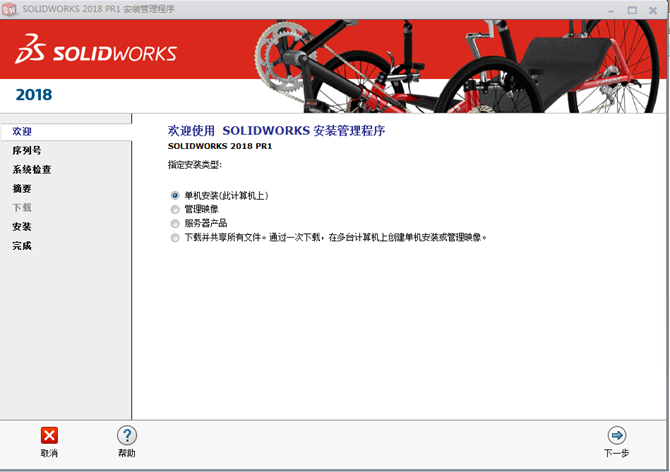
选择“单机安装(此计算机上)”,点击右下角“下一步”按钮,跳转到序列号输入界面,下图所示。
PART.02
✦✦✦
输入序列号并点击“下一步”:
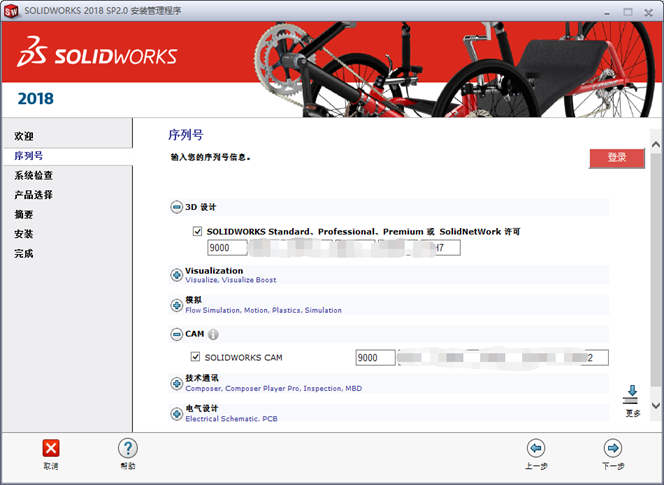
软件需要输入有效的序列号后才允许我们进行下一步的安装步骤,所以在此界面正确的输入所购买的产品对应的序列号,请勿多选或漏选。
有时,当我们键入了相应的SOLIDWORKS序列号及对应的插件,安装程序依旧会提示错误序列号。这是因为我们键入的SolidWorks序列号已经默认加载安装某部分插件了,具体加载安装见下图。
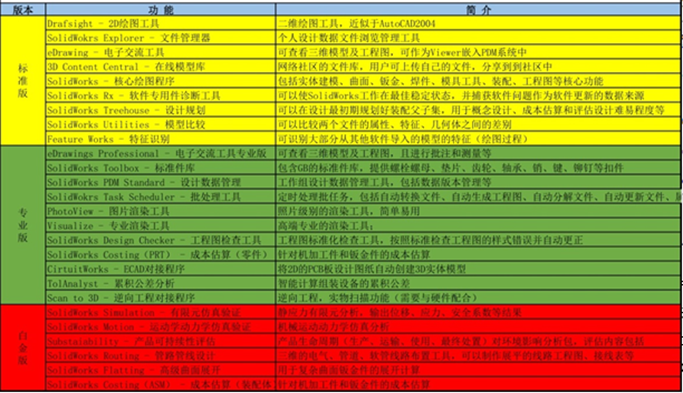
因此,在安装前预先了解当前序列号的版本及对应加载的插件,对安装更有帮助。
PART.03
✦✦✦
点“下一步”出现如下界面:
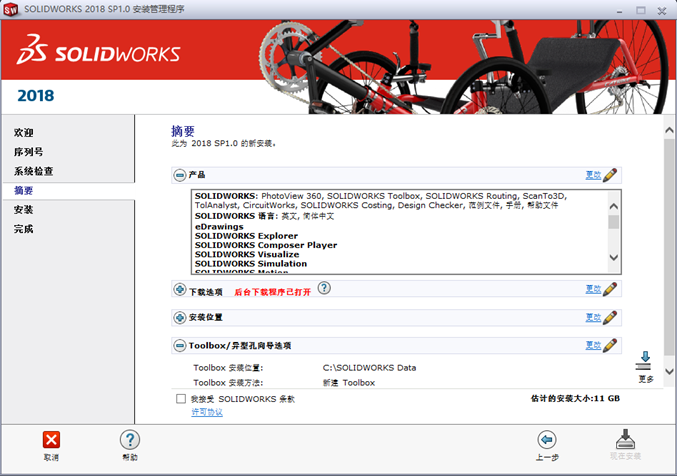
PART.04
✦✦✦
系统会根据序列号自动选择对应的版本,但也可以手动选择安装的版本,点击右上角“选择不用软件包或产品”
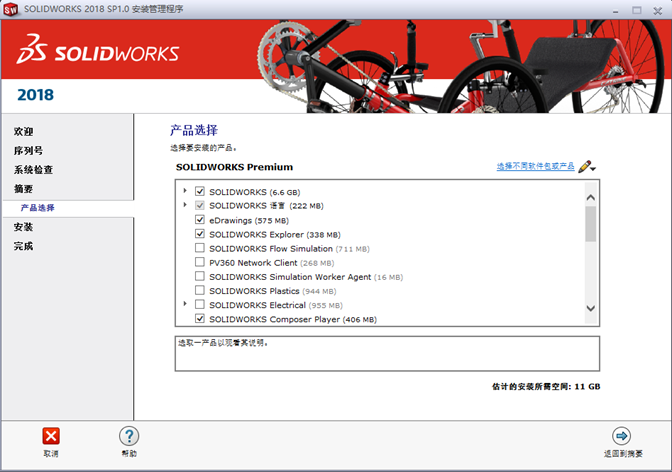
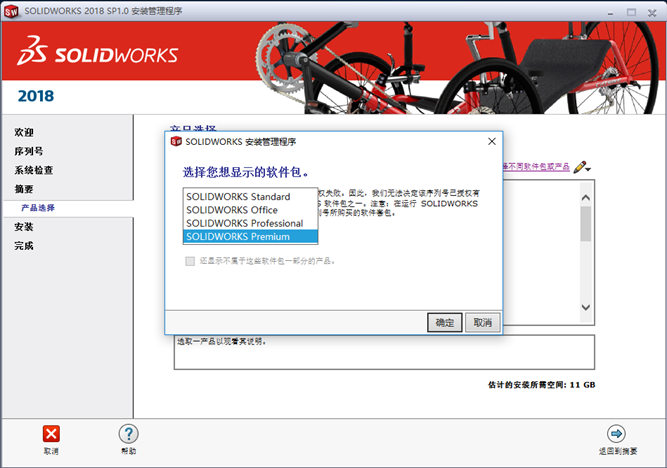
即可选择四个不同的版本类型,选择完成点击确定即可“返回摘要”。
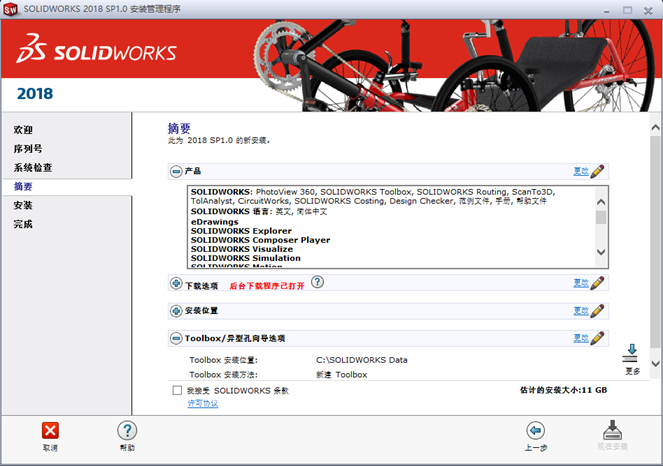
PART.05
✦✦✦
选择安装位置:
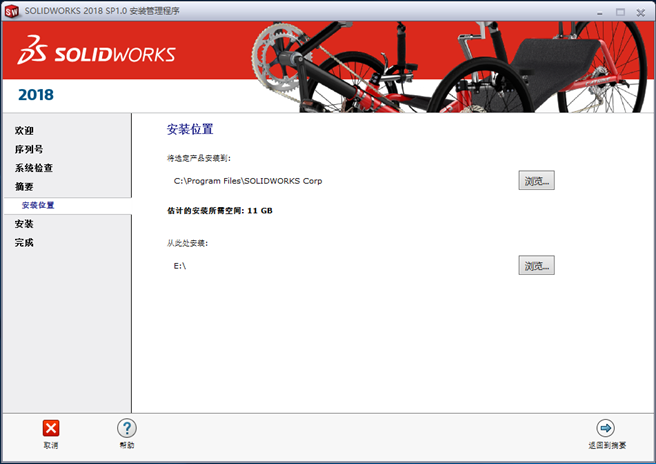
更改你想软件安装的位置。
PART.06
✦✦✦
创建新的Toolbox,浏览选择想存放的位置:
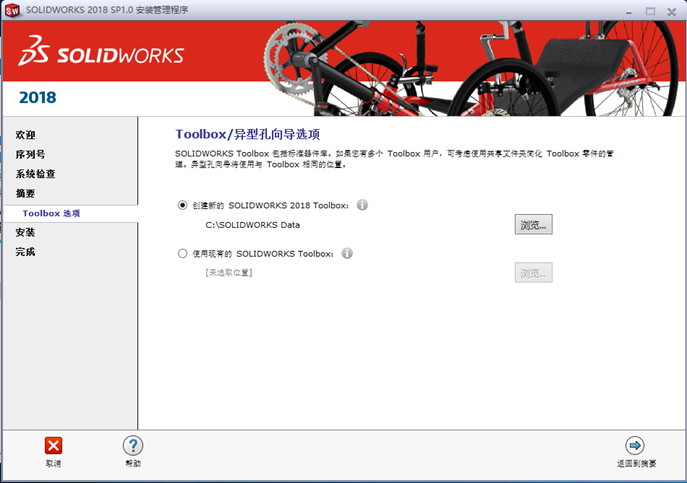
PART.07
✦✦✦
修改完成后点左下角“我接受SOLIDWROKS条款”,然后点击右下角“现在安装”:
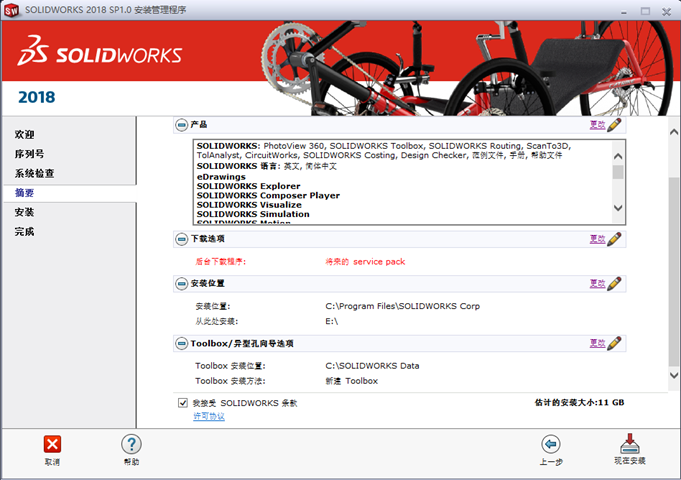
PART.08
✦✦✦
点确定后进入程序安装进度界面:
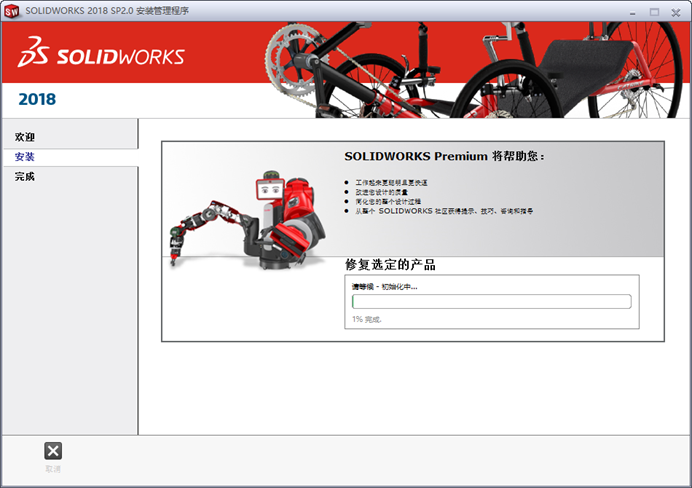
PART.09
✦✦✦
点击“完成”:
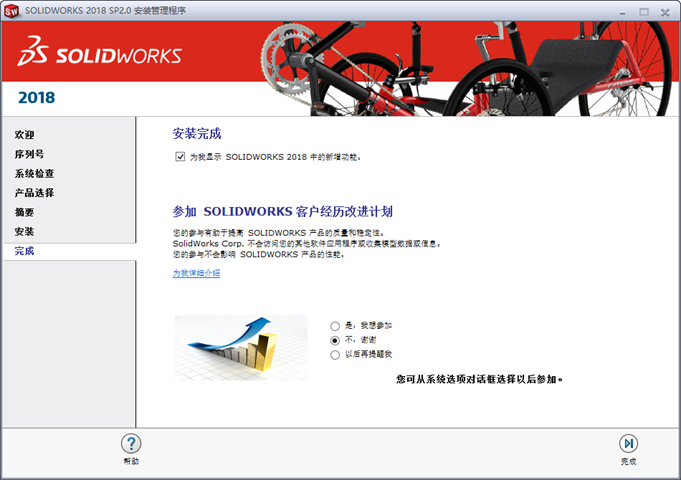
PART.10
✦✦✦
安装完 SOLIDWORKS后,打开软件,选择第一项,“我想现在激活SOLIDWORKS产品”点击下一步:
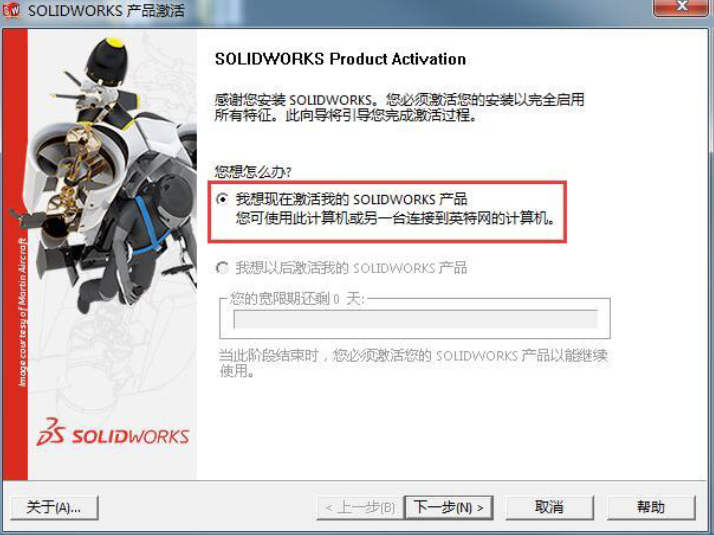
英特网激活:
在下图中,选择需要激活的产品或者选择“选项所有”按钮;在连有外部网络的情况下(如无网络请直接跳转到通过邮箱激活)选择“通过英特网自动进行”选项,填写好自己的邮箱(此邮箱只是做为激活记录,不会用于其他任何作用,2018之前版本必须要填写邮箱,之后则不用);点击下一步:(软件会进行自动激活)
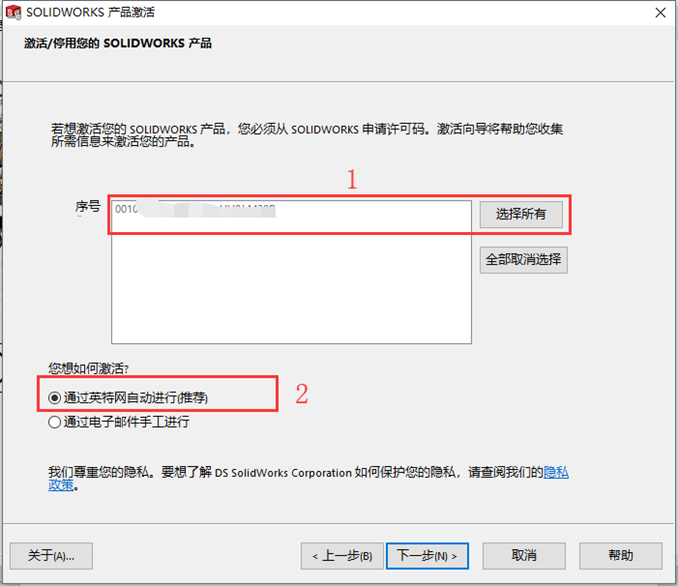
通过邮箱激活:
在没有外部网络的情况下,选择“通过电子邮件手工进行”;填写好自己的邮箱(此邮箱只是做为激活记录,不会用于其他任何作用,2018版不用填写);点击 下一步 :
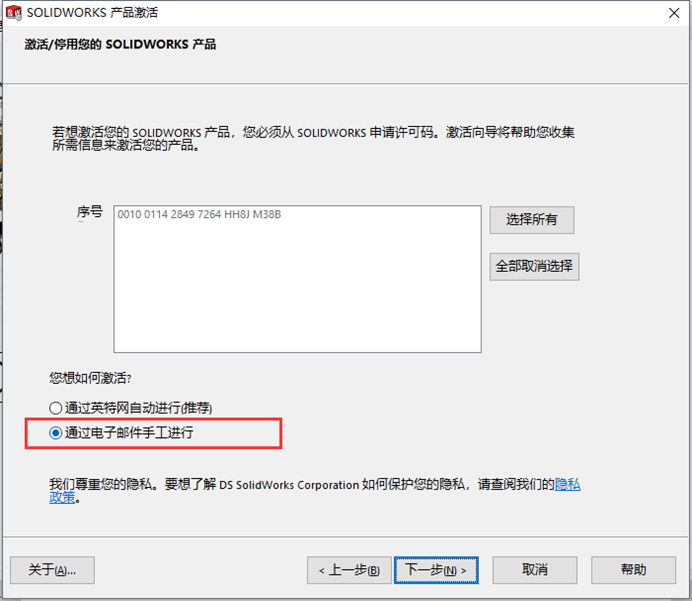
1、先点击“保存”按钮 ,保存激活请求文件;
2、把此文件通过附件的形式发送到activation@solidworks.com邮箱;
3、数分钟后 、activation@solidworks.com邮箱会发送一份带有附件的邮件,下载此附件,回到SOLIDWORKS产品激活窗口,选择 “打开 ”选项 ,浏览到刚才下载好的文件,点击下一步;(软件会自动进行激活)
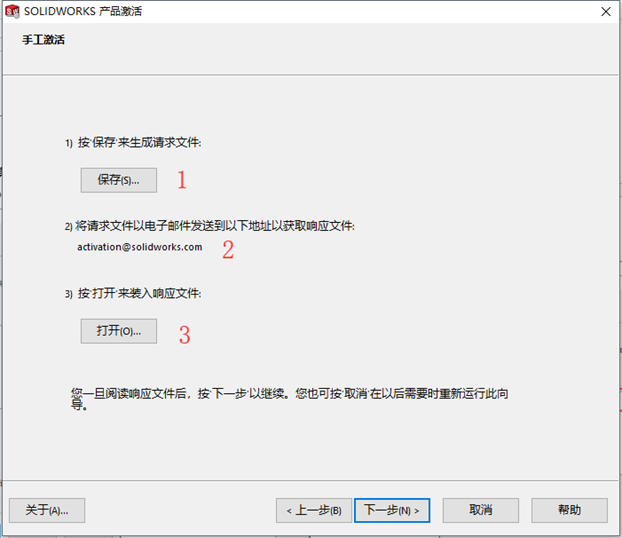
当出现如下的窗口时,表示您已经成功激活的SOLIDWORKS产品 !
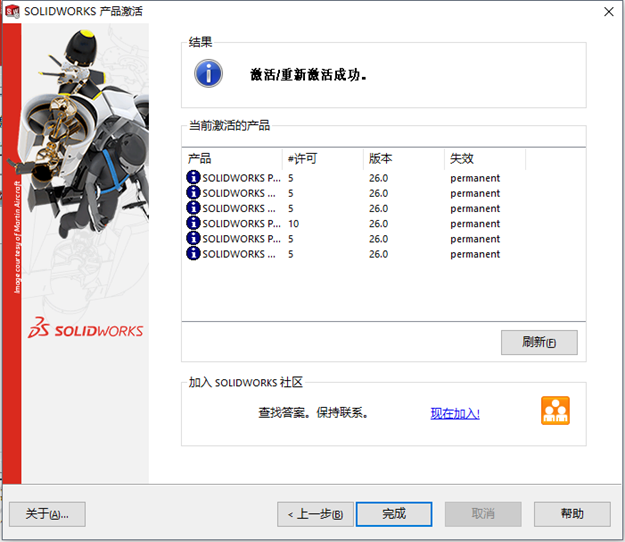






















 245
245











 被折叠的 条评论
为什么被折叠?
被折叠的 条评论
为什么被折叠?








